というわけで先日の話ですが、ついにこちらを導入してしまったり^^。
ええっと、Acer の Aspire easyStore H340。これ、家庭向けのホームサーバ製品である、Windows Home Server が組み込みでインストールされたマシンだったりするのですが、
これがめちゃめちゃ面白い。
っつーか利便性含めてこれはかなりイケてる、という印象^^。
見た目はこんな感じ~。
見た目はなんか NAS みたいな感じだし、モニタも接続できないのですが、中身はれっきとした Windows サーバ。Windows Home Server という製品はあまりご存知ない方も多いでしょうが、Windows Server 2003 にカスタマイズを加えて作られた、家庭用サーバ製品で、以下のようなことができます。
- クライアント PC の自動バックアップ(Windows XP, Vista, 7)
- ファイル共有
- メディアサーバ
- プリンタサーバ(※ やや特殊)
- ネットワーク監視
- 稼働時間監視
この中でも特にメリットが大きいのがクライアント PC の自動バックアップ。各クライアント PC に Windows Home Server のエージェントとなるツールをインストールしておくと、夜間に自動的に PC をスリープから復帰させてバックアップを取得し、再び PC をスリープに戻してくれる、というもの。初回は少し時間がかかりますが、2 回目以降は差分バックアップが行われるためバックアップ時間も短くなります。しかも素晴らしいのが、標準の Windows のバックアップに比べて、バックアップ取得が確実(っぽい)という点。標準のバックアップを使っていると比較的簡単によくコケるのですが、Windows Home Server のバックアップはなかなかコケない、というメリットが。しかも Windows Vista や 7 の Home Premium などのバックアップも取れるので、バックアップ目的で上位エディションを購入するぐらいならこちらを購入した方がいい、という感じだったりします。(ちなみにリストア時は添付 CD-ROM から起動したのち、ネットワークストリーミングでデータが復元される、という仕組み。)
そして次に面白いのがファイル共有。や、ファイル共有自体は別段珍しいものでもないのですが、Windows Home Server のファイル共有の面白いところは、増設されたディスクドライブを自動的に仮想化してくれる、という点。具体的なやり方としては、まずドライブベイを開け....(ちなみに増設に関しては電源入れっぱなし状態でやってしまって OK)
そのあと、ケースに HDD を取り付けて(ネジやドライバは不要)、再び本体に戻し、ツールから追加ウィザードを動かす。たったこれだけ。
こうすると、増設した HDD を自動的に既存ドライブとマージして、ひとつのディスクストレージシステムとして扱ってくれます。通常の HDD 増設だと、個別のドライブとして扱われてしまいますが、自動的に一つのディスクとして束ねて扱ってくれる、というのがポイント。
しかもそれだけではなく、データの二重記録がサポートされているというのも大きなポイント。共有フォルダ単位に複製を指定でき、複製を指定しておくと、物理的に別の HDD に二重書きしてくれる。結果として、HDD が 1 個破損しても、データが壊れずに済む、という仕組みになっています。
加えてこの仕組みのいいところは、ドライブは市販の SATA HDD ならなんでも使えるという点。一般的なコンシューマ向け NAS の場合、ドライブについてはメーカー指定のものでないとダメ、といった制限がついているものや、4 台ともすべて同一 HDD でないとダメ、といった制限がついているものもありますが、Windows Home Server の場合はそうした制約は一切なし。極端に言えば、あまった HDD をとりあえず放り込んでおけばいいわけで、なかなかに経済的なシステムでもあります。
さらに Windows Home Server ではリモートマシンの監視機能も充実。例えば各マシンの稼働時間をグラフ化して表示してくれる機能もあったりします。
また、マシン本体にはネットワーク監視機能もついていて、ネットワーク上のマシンのいずれかに異常が見つかった場合には、インジゲータを赤マークにして教えてくれます。(写真の色がずれているのでちょっとわかりにくいですが;) ちなみにこのときはネットワーク内のあるマシンのウィルス定義ファイルが古くなっていたためにインジゲータがついたという次第。いやはや、よくできています。
ちなみにマシンそのものはカスタマイズされた Windows Server 2003。このため、リモートデスクトップ接続によりマシンにデスクトップログオンすることもできます。リモートデスクトップで接続した後で、プリンタドライバをインストールしてネットワーク共有すれば、このサーバを普通のプリントサーバとして使うことも可能になります。(← ここだけは管理ツールからさくっとできないのですよね;。リモートデスクトップログオンしてから、というのはちょっと力技すぎるという感じ;。)
とまあこれだけあれこれいろいろ機能がついていながら、お値段の方は約 \40k 程度(1TB モデル)。ここに 2TB のストレージを追加しても \50k ちょっとで済むわけで、いやはやこれはいい買い物だなぁと思ってしまったり。特に、PC のバックアップ機能とネットワークファイル共有機能はとてつもなくよく出来ていて、この二つのためだけにこの製品を購入しても損はない、という印象。家の中のマシン数にもよるのでしょうが、私のところのように 4 台程度以上のマシンがあるのであれば、積極的に導入してもよいと思いました……というかなんでもっと前から購入しておかなかったのか、と激しく後悔;。
# ちなみにこの製品を導入したので、以前に購入した BUFFALO の NAS は引退~;。
自宅にちょっとマシンがたくさんありすぎるという方にはぜひおすすめしたい一品。ちなみに、Windows Home Server は自作するという方法もありますが、この Acer のマシンがとてつもなくよく出来ているので、これを購入するのがおすすめ。や、実は実家に導入を薦めたのですが、あまりにも良すぎて後追いで自分でも購入した次第。一見するとちょい高めな製品ですが、機能的にみれば十分にお釣りが来る、と思います。興味がある方はぜひ調べてみてください。






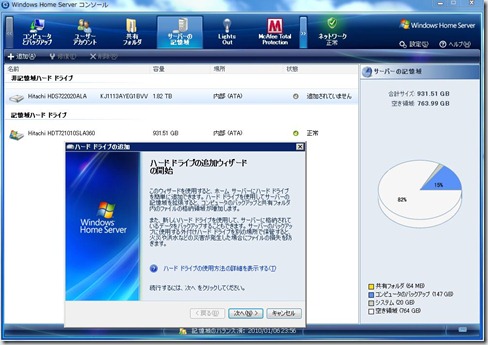
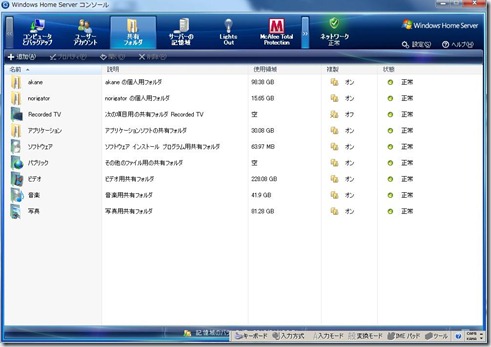
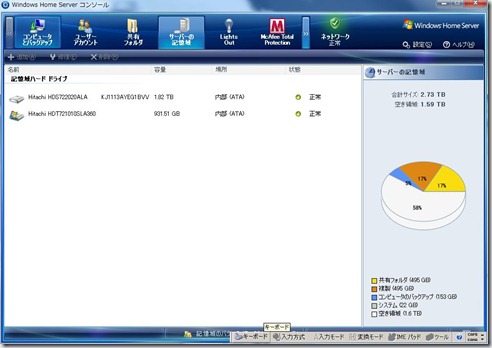
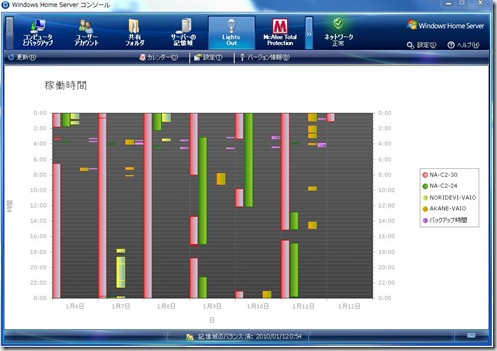


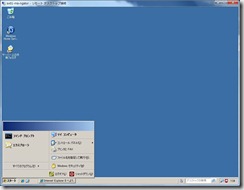



昨年の暮れに、Aspire easyStore H340製品を購入しました。HDDを増設したくこの記事を参考にさせていただきました。何分PCの扱いが初心者なので今のところはPC のバックアップのみの機能だけ利用しています。将来はリモートアクセスが設定できるようこの記事をさらに理解できるよう頑張りたいと思います。
今後もやさしい解説をお願い申し上げます。